Последняя версия драйверов позволяет производить не только общую настройку графики, но и персонально для каждой игры или программы. Если Catalyst отличался сложным меню и медленной работой, то новая оболочка Radeon Software Adrenalin Edition действительно впечатляет своими возможностями. Вот с ней и познакомимся поближе, разберемся с ее особенностями и преимуществами.
Базовые настройки
Сразу после запуска на мониторе отображается домашняя страница. На ней представлена следующая информация:
- последние запускаемые игры;
- время нахождения в них;
- fps.
Нажав на определенную игру, можно внести изменения специально под нее.
В нижнем левом углу расположилась клавиша к активации записи экранного видео. Справа AMD Link и информации о текущей версии драйверов.
Во время первого запуска предлагается выбрать один подходящих профилей:
- стандартный;
- игры;
- энергосберегающий;
- киберспорт.
Вообще, сразу можно ничего не устанавливать. Уже познакомившись со всеми возможностями приступать к активным действиям.
Как установить драйвер AMD Radeon на Windows 10
Меню «игры» выделяется сразу активированным Radeon Anti-Lag и настройками картинки с показателем резкости 80%. Меню «киберспорт» обладает идентичными параметрами, но дополнительно установлена тесселяция 8х. В «энергосбережении» отключены практически все технологии, но запущен Radeon Chill. В стандартном разделе все настройки установлены по умолчанию.
Доступные технологии
Разработчики предлагают несколько технологий с различными функциональными возможностями:
- Radeon Anti-Lag. Существенно ускоряет процесс запуска игр за счет более слаженной работы процессора и видеокарты.
- Radeon Chill. Оптимизирует потребление энергии за счет снижения частоты кадров.
- Radeon Boost. Помогает, если наблюдается нехватка производительности. За счет снижения рендеринга идет повышение fps.
- Enhanced Sync. Активирует улучшенную вертикальную синхронизацию, что приводит снижению задержки кадра.
- FreeSync. Подразумевает адаптивную синхронизацию. Однако такая технология поддерживается не всеми мониторами.
Дополнительные возможности
Помимо основных настроек доступны и дополнительные. Для этого нужно открыть раздел «дополнительно». Здесь первым пунктом идет управление частотой кадров. В отличие от более продвинутой технологии Chill, это меню позволяет установить рамки на потолок частоты кадров во всех режимах. В основном, это пригодится при запуске старых игр.
Следующий пункт «сглаживание». После его активации игры самостоятельно проводят сглаживание. Для самостоятельной настройки сглаживания заходим в раздел «переопределить настройки приложения». Еще один функционал, доступный в дополнительном меню – это метод сглаживания. Здесь можно выбрать подходящую технологию.
Вот еще несколько полезных опций:
- «Анизотропная фильтрация». Дает возможность ее повысить в играх, в которых нет такой возможности в настройках.
- «Фильтрация текстур». Позволяет повысить качество текстур, но разница практически незаметная.
- «Формат поверхности». Повышает производительность за счет минимального снижения качества картинки.
- «Тесселяция». Позволяет передавать права на управление тесселяцией – игре, пользователю или драйверу.
Что еще интересного
Помимо всевозможных настроек графики драйвер предлагает еще несколько интересных опций – мониторинг и оверлей. Чтобы активировать оверлей, необходимость проследовать в раздел «производительность» и перейти в «показатели». В этом меню можно не только активировать оверлей, но и произвести точечные его настройки.
Как Обновить Драйверы Видеокарты AMD на Windows 10
Еще одна полезная опция в меню «производительность» — это возможность досконально отрегулировать частоту видеокарты. Причем можно произвести изменения самостоятельно или положиться на драйвер. Выбранные настройки можно даже сохранить, чтобы не потерять.
Также в подразделе «консультанты» можно увидеть все параметры игры, которая последней запускалась. Дополнительно будут представлены рекомендации для улучшения ее производительности.
Как вести трансляции и записывать видео
Драйвер позволяет записывать экранное видео, вести трансляцию. Для этого нужно проследовать в меню «запись и трансляция». Тут уже появляются всевозможные настройки для микрофона, камеры , присутствует клавиша для активации записи. Перечень настроек здесь довольно внушительный. Это позволяет идеально настроить трансляцию или запись видео.
Итог
AMD Radeon Software Adrenalin Edition – это мощный инструмент в умелых руках. Позволяет довести картинку до идеала. Дает возможность выполнить качественный разгон видеокарты, записать видео или вести трансляцию. Естественно, потребуется некоторое время, чтобы разобраться со всеми доступными опциями. Однако затраченное время компенсируется огромными возможностями для улучшения графики.
Источник: dzen.ru
AMD Radeon Software Adrenalin Edition: полный обзор возможностей

Каждый год AMD обновляет свой блок драйверов, добавляя различные полезные опции и функции
Последняя версия драйверов позволяет производить не только общую настройку графики, но и персонально для каждой игры или программы. Если Catalyst отличался сложным меню и медленной работой, то новая оболочка Radeon Software Adrenalin Edition действительно впечатляет своими возможностями. Вот с ней и познакомимся поближе, разберемся с ее особенностями и преимуществами.
Базовые настройки
Сразу после запуска на мониторе отображается домашняя страница. На ней представлена следующая информация:
- последние запускаемые игры;
- время нахождения в них;
- fps.
Нажав на определенную игру, можно внести изменения специально под нее.
В нижнем левом углу расположилась клавиша к активации записи экранного видео. Справа AMD Link и информации о текущей версии драйверов.
Во время первого запуска предлагается выбрать один подходящих профилей:
- стандартный;
- игры;
- энергосберегающий;
- киберспорт.
Вообще, сразу можно ничего не устанавливать. Уже познакомившись со всеми возможностями приступать к активным действиям.
Меню «игры» выделяется сразу активированным Radeon Anti-Lag и настройками картинки с показателем резкости 80%. Меню «киберспорт» обладает идентичными параметрами, но дополнительно установлена тесселяция 8х. В «энергосбережении» отключены практически все технологии, но запущен Radeon Chill. В стандартном разделе все настройки установлены по умолчанию.
Доступные технологии
Разработчики предлагают несколько технологий с различными функциональными возможностями:
- Radeon Anti-Lag. Существенно ускоряет процесс запуска игр за счет более слаженной работы процессора и видеокарты.
- Radeon Chill. Оптимизирует потребление энергии за счет снижения частоты кадров.
- Radeon Boost. Помогает, если наблюдается нехватка производительности. За счет снижения рендеринга идет повышение fps.
- Enhanced Sync. Активирует улучшенную вертикальную синхронизацию, что приводит снижению задержки кадра.
- FreeSync. Подразумевает адаптивную синхронизацию. Однако такая технология поддерживается не всеми мониторами.
Дополнительные возможности
Помимо основных настроек доступны и дополнительные. Для этого нужно открыть раздел «дополнительно». Здесь первым пунктом идет управление частотой кадров. В отличие от более продвинутой технологии Chill, это меню позволяет установить рамки на потолок частоты кадров во всех режимах. В основном, это пригодится при запуске старых игр.
Следующий пункт «сглаживание». После его активации игры самостоятельно проводят сглаживание. Для самостоятельной настройки сглаживания заходим в раздел «переопределить настройки приложения». Еще один функционал, доступный в дополнительном меню – это метод сглаживания. Здесь можно выбрать подходящую технологию.
Вот еще несколько полезных опций:
- «Анизотропная фильтрация». Дает возможность ее повысить в играх, в которых нет такой возможности в настройках.
- «Фильтрация текстур». Позволяет повысить качество текстур, но разница практически незаметная.
- «Формат поверхности». Повышает производительность за счет минимального снижения качества картинки.
- «Тесселяция». Позволяет передавать права на управление тесселяцией – игре, пользователю или драйверу.
Что еще интересного
Помимо всевозможных настроек графики драйвер предлагает еще несколько интересных опций – мониторинг и оверлей. Чтобы активировать оверлей, необходимость проследовать в раздел «производительность» и перейти в «показатели». В этом меню можно не только активировать оверлей, но и произвести точечные его настройки.
Еще одна полезная опция в меню «производительность» — это возможность досконально отрегулировать частоту видеокарты. Причем можно произвести изменения самостоятельно или положиться на драйвер. Выбранные настройки можно даже сохранить, чтобы не потерять.
Также в подразделе «консультанты» можно увидеть все параметры игры, которая последней запускалась. Дополнительно будут представлены рекомендации для улучшения ее производительности.
Как вести трансляции и записывать видео
Драйвер позволяет записывать экранное видео, вести трансляцию. Для этого нужно проследовать в меню «запись и трансляция». Тут уже появляются всевозможные настройки для микрофона, камеры, присутствует клавиша для активации записи. Перечень настроек здесь довольно внушительный. Это позволяет идеально настроить трансляцию или запись видео.
Итог
AMD Radeon Software Adrenalin Edition – это мощный инструмент в умелых руках. Позволяет довести картинку до идеала. Дает возможность выполнить качественный разгон видеокарты, записать видео или вести трансляцию. Естественно, потребуется некоторое время, чтобы разобраться со всеми доступными опциями. Однако затраченное время компенсируется огромными возможностями для улучшения графики.
- Все посты
- KVM-оборудование (equipment) (2)
- Powerline-адаптеры (2)
- Безопасность (security) (4)
- Беспроводные адаптеры (4)
- Блоки питания (power supply) (12)
- Видеокарты (videocard) (44)
- Видеонаблюдение (CCTV) (6)
- Диски HDD и твердотельные SSD (60)
- Дисковые полки (JBOD) (2)
- Звуковые карты (sound card) (3)
- Инструменты (instruments) (1)
- Источники бесперебойного питания (ИБП, UPS) (26)
- Кабели и патч-корды (5)
- Коммутаторы (switches) (13)
- Компьютерная периферия (computer peripherals) (42)
- Компьютеры (PC) (42)
- Контроллеры (RAID, HBA, Expander) (4)
- Корпусы для ПК (13)
- Материнские платы для ПК (27)
- Многофункциональные устройства (МФУ) (6)
- Модули памяти для ПК, ноутбуков и серверов (16)
- Мониторы (monitor) (37)
- Моноблоки (All-in-one PC) (8)
- Настольные системы хранения данных (NAS) (2)
- Ноутбуки (notebook, laptop) (34)
- Общая справка (47)
- Охлаждение (cooling) (17)
- Планшеты (tablets) (3)
- Плоттеры (plotter) (1)
- Принтеры (printer) (6)
- Программное обеспечение (software) (41)
- Программное обеспечение для корпоративного потребителя (15)
- Проекторы (projector) (2)
- Процессоры для ПК и серверов (47)
- Рабочие станции (workstation) (5)
- Распределение питания (PDU) (1)
- Расходные материалы для оргтехники (1)
- Расширители Wi-Fi (повторители, репиторы) (3)
- Роутеры (маршрутизаторы) (15)
- Серверы и серверное оборудование (42)
- Сетевые карты (network card) (4)
- Сетевые фильтры (surge protector) (2)
- Системы хранения (NAS) (1)
- Сканеры (scanner) (1)
- Телекоммуникационные шкафы и стойки (6)
- Телефония (phone) (4)
- Тонкие клиенты (thin client) (2)
- Трансиверы (trensceiver) (5)
- Умные часы (watch) (1)
Также вас может заинтересовать

Зачем нужна термопаста в компьютере и как ее поменять
Если не хотите лишиться стабильности системы — профилактически меняйте термопасту

Как выбрать видеокарту в 2020 году: Nvidia или AMD
Какую видеокарту до 40 000 взять в игровую сборку 2020 года?

Каким должен быть комфортный FPS в играх
Разбираемся, сколько FPS должен реализовать компьютер для игр различных жанров

Как выбрать мощный сервер: модели с двумя процессорами
Насколько эффективны серверы с двумя процессорами и для каких задач они применяются?

Как подобрать и настроить второй монитор
Подключение второго монитора раньше требовалось исключительно компьютерным специалистам, но сейчас такое решение становится все более популярным и среди простых пользователей

Технологии светодиодной печати
В рамках развития печатных технологий особую популярность получили светодиодные принтеры

SIP-телефония для чайников — что это такое
Протокол SIP характеризуется широкой областью применения — от видеоконференций до online-игр

На что способен аудиочип в современной материнской плате?
Изучаем возможности интегрированных аудиокодеков в материнские платы
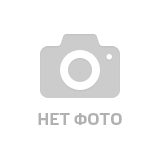
Популярные серверы 2U: особенности выбора сервера Dell PowerEdge R740xd
Серверы Dell PowerEdge — это инновационное вычислительное оборудование высокого уровня. Одна из самых популярных моделей серверов от Dell — R740xd gen14.

Что такое архивный файл
Каждый пользователь ПК хоть раз в жизни сталкивался с архивами

Как выбрать корпус для игрового ПК
Финальный этап сборки игрового ПК — это выбор корпуса, в котором важно найти сочетание цены и качества. Выбор игрового корпуса довольно прост, однако нужно учесть несколько параметров — именно их мы обсудим в статье.

Альтернатива Nvidia DLSS: что такое AMD FSR
Аббревиатура FSR значится как FidelityFX Super Resolution

Что такое док-станция
Добиться еще большей мобильности и многофункциональности портативных и цифровых устройств позволяет док-станция

Представлены новые функции Windows 11 для удобной и продуктивной работы
Исполнительный вице-президент и директор Microsoft по продуктам Панос Панай представил новые функции Windows 11 для удобной и продуктивной работы.

Как выбрать ИБП (UPS)
Рынок источников бесперебойного питания (ИБП или UPS) буквально кишит предложениями от самых разных производителей. Чтобы правильно выбрать этот прибор, приходится учитывать уйму факторов: мощность подключенных устройств, желаемое время автономной работ.

Почему на сокет AM4 нельзя поставить любой процессор Ryzen
На сокет АМ4 можно поставить не каждый процессор Ryzen. Это обусловлено некоторыми причинами

Работа с базами данных: выбираем лицензионный Microsoft SQL Server 2019
Лицензионное ПО обеспечивает безопасную и стабильную работу компьютеров — особенно важны эти параметры, когда речь идет о сервере.

ТОП-10 вещей, которые должны быть у каждого компьютерщика
Современные реалии заставляют каждого человека стать частично компьютерщиком. Нужно не только разбираться в ПК, но и с сопутствующими элементами. Также всегда под рукой должны быть определенные вещи, которые помогут быстро решить определенные задачи.

Стоит ли обновляться на Intel Alder Lake-S в 2021 году?
Изучаем платформу Intel 12-го поколения

Коммутаторы TP-Link: объединяем компьютеры в локальную сеть
Сетевой коммутатор или свитч — это устройство, которое соединяет несколько компьютеров в единую сеть с возможностью доступа к проводному интернету. С помощью коммутатора также можно связать все устройства в офисе в локальную сеть без доступа в интернет.
Источник: andpro.ru
AMD Software — что это за программа и нужна ли она?

Всем привет! Ребята, у нас сегодня на рассмотрение попала программа AMD Software. Моя задача — узнать максимум инфы и написать все простыми словами, так что поехали разбираться))
AMD Software — что это такое?
Драйвера и фирменный софт от AMD. Это не название программы, а общее название программ, потому что:
- AMD — компания, которая выпускает видеокарты и процессоры. Вполне неплохие, а то и дешевле чем Intel)) Чего стоят только в плане цены/производительности процессоры Ryzen..
- Software — переводится как софт, то есть программа.
Поэтому нельзя сказать что AMD Software это одна программа, это группа, ну или просто разработчик фирменного софта для собственных устройств.
Вообще с этими прогами AMD можно вечная путаница. Понаделывают версий, читаешь описание некоторых вроде одно и тоже, а названия разные, я сейчас имею ввиду именно драйвера.
Например AMD Catalyst Control Center — основная программа по настройке видеокарт. Но с 2015 года прога больше не поддерживается. На смену пришла программа с новым названием — Radeon Software Crimson Edition. Но старая версия все равно работает и многие ней продолжают пользоваться, так как удобнее. В проге например можно сменить разрешение, частоту обновления:

Radeon Software Crimson Edition это абсолютно новый интерфейс настроек:

Хотя, если честно то старый дизайн — мне кажется более удобный был..
Выше мы поговорили про прогу для настройки видеокарты, но есть и просто утилиты, например AMD Driver Autodetect — для поиска, скачивания и установки драйверов для видеркарты.
Еще существует компонент AMD Installer при помощи которого и ставятся драйвера, при установке еще можно выбрать — что ставить, а что нет:

А вот например AMD Log Utility Driver — это драйвер, который нужен для подключения и правильной работы видеокарты/видеоядра в процессоре, если драйвер не стоит, то в диспетчере устройств будет такое неопознанное устройство:

Но обычно этот драйвер ставится автоматом при установке Radeon Adrenalin Driver (настройка, управление и оптимизация производительности видеокарт + драйвера). Но если ошибка, то поможет ручная установка.
А еще есть AMD Cleanup Utility — утилита для полного удаления видео и аудио драйверов вместе со всеми компонентами. Хотя также можно использовать Display Driver Uninstaller — тоже корректно удаляет дрова, но не только AMD, но и еще и NVIDIA/Intel, (но это уже не фирменная утилита).
Заключение
- AMD Software — общее название программ от AMD, среди которых конечно основные это драйвера.
- Качать советую строго с офф сайта, а не с каких-то левых сайтов или торрентов.
Надеюсь кому-то инфа пригодилась. Удачи и добра!
Источник: virtmachine.ru